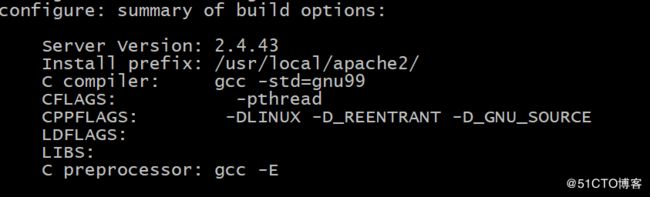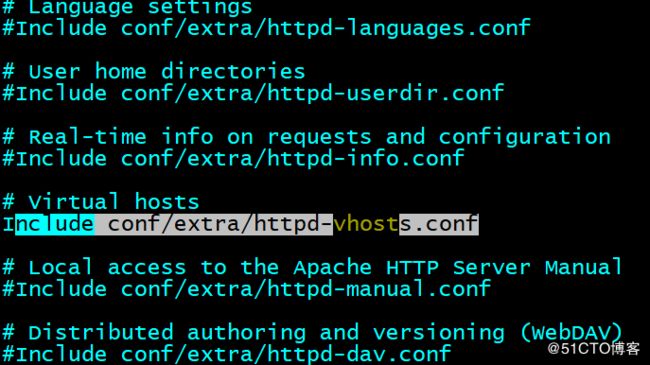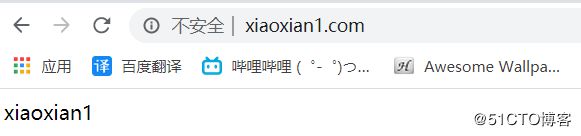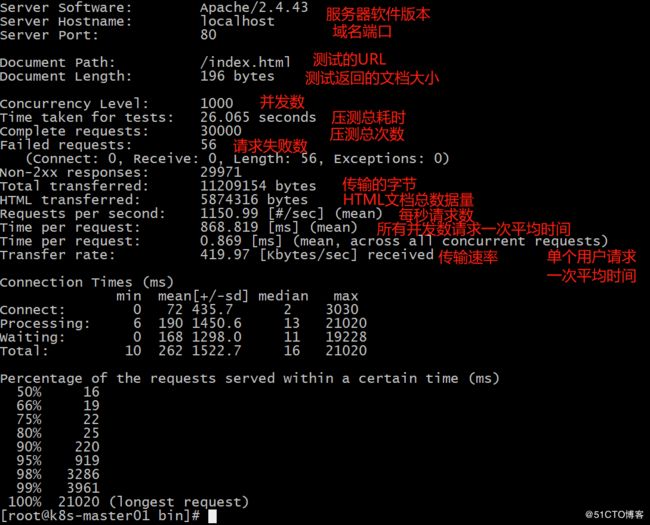apache 虚拟主机部署以及压力测试
一台web服务器=一个网站 ? NO
一台服务器=多个网站 YES !
虚拟主机配置GOGO
虚拟主机部署的三种方式:
- 单个ip多个端口
- 多个ip一个端口
- 单个ip单个端口不同域名(常用)
一 、二进制安装apache
apache可以采用yum和二进制源码安装,尽管yum安装快捷方便且能解决依赖问题,但是配置目录零散,不适合企业的维护,故使用源码安装可以指定安装版本与指定目录,便于维护升级
1.配置yum源
参考yum源三大常用配置其中一种方式即可
2.下载依赖包
yum install apr apr-devel apr-util apr-util-devel pcre* gcc gcc-c++ -y
3.下载二进制包
wget https://mirror.bit.edu.cn/apache/httpd/httpd-2.4.43.tar.bz2
tar -xjvf httpd-2.4.43.tar.bz2
cd httpd-2.4.43/
./configure --prefix=/usr/local/apache2/ --enable-rewrite --enable-so
make && make install4.关闭防火墙,启动apache
setenforce 0
systemctl stop firewalld.service
/usr/local/apache2/bin/apachectl start有个告警,提示没有打开80端口监听
echo "ServerName localhost:80" >> /usr/local/apache2/conf/httpd.conf
/usr/local/apache2/bin/apachectl restart告警消失,测试正常
5.apache目录介绍(二进制安装)
/usr/local/apache2/bin Apache # 命令目录
/usr/local/apache2/build Apache # 构建编译目录
/usr/local/apache2/htdocs/ # 源码安装 Apache 网站发布目录
/usr/local/apache2/cgi-bin # 可执行的 CGI 程序存放目录
/usr/local/apache2/include # Apache引用配置文件目录
/usr/local/apache2/logs # Apache日志目录
/usr/local/apache2/man # Apache帮助文档目录
/usr/local/apache2/manual # Apache手册
/usr/local/apache2/modules # Apache模块路径二、配置虚拟主机
1.启用虚拟主机
vim /usr/local/apache2/conf/httpd.conf
Include conf/extra/httpd-vhosts.conf #开启vhost
2.编辑虚拟主机配置文件
vim /usr/local/apache2/conf/extra/httpd-vhosts.conf
DocumentRoot "/usr/local/apache2//htdocs/xiaoxian1"
ServerName www.xiaoxian1.com
ServerAlias xiaoxian1
ErrorLog "logs/www.xiaoxian1.com-error_log"
CustomLog "logs/www.xiaoxian1.com-access_log" common
DocumentRoot "/usr/local/apache2//htdocs/xiaoxian2"
ServerName www.xiaoxian2.com
ErrorLog "logs/www.xiaoxian2.com-error_log"
CustomLog "logs/www.xiaoxian2.com-access_log" common
mkdir -p /usr/local/apache2//htdocs/{xiaoxian1,xiaoxian2}
# 创建虚拟主机根目录
/usr/local/apache2/bin/apachectl restarttouch /usr/local/apache2/htdocs/xiaoxian*/index.html
echo "xiaoxian1" >> /usr/local/apache2/htdocs/xiaoxian1/index.html
echo "xiaoxian2" >> /usr/local/apache2/htdocs/xiaoxian2/index.html
# 创建虚拟主机index.html,并输入测试文本
/usr/local/apache2/bin/apachectl restart更改电脑的host文件
C:\Windows\System32\drivers\etc\hosts
浏览器测试
重要:如果目录中没有index.html,则会显示所有目录信息
这样显示是不安全的,只需要将vim /usr/local/apache2/conf/httpd.conf中的
Options Indexes FollowSymLinks 改为 Options FollowSymLinks
重启服务 /usr/local/apache2/bin/apachectl restart
三、配置调优
vim /usr/local/apache2/conf/httpd.conf
# worker MPM引擎配置段(prefork不常用)
ThreadLimit 200
ServerLimit 64
StartServers 8
# apache进程数
MaxClients 3000
# 每秒支持最大并发
MinSpareThreads 50
# 最小空闲进程
maxSpareThreads 100
# 最大空闲进程
ThreadsPerChild 100
# 每个进程启动的线程数
MaxRequestsPerChild 1000
# 每个进程处理的最大请求数(0为无限制)
添加以上性能参数选项至配置文件httpd.conf底部
参数需要根据机器的性能优化,同时得满足公式,不然会报错
ThreadLimit >= ThreadsPerChild
MaxClients <= ServerLimit * ThreadsPerChild 必须是ThreadsPerChild的倍数
MaxSpareThreads >= MinSpareThreads+ThreadsPerChild# 以下原配置文件已存在,含义如下
DocumentRoot "/usr/local/apache2//htdocs"
Options FollowSymLinks
# 禁止浏览目录
AllowOverride None
# 设置为None时,目录中的.htaccess文件不生效
Require all granted
# 允许所有
重启服务 /usr/local/apache2/bin/apachectl restart
四、压力测试-ab工具
/usr/local/apache2/bin/ab是apache自带的压力测试工具,也可使用yum -y install httpd-tools安装。ab不仅可以对apache服务器进行压力测试,也可以对nginx等进行测试
一些常用的ab参数
-c #并发数(模拟用户数)
-n #执行次数(访问次数)
-w #以html打印测试结果
-A #添加网络认证(账号密码冒号隔开)
-e #输出结果到CSV格式中/usr/local/apache2/bin/ab -c 1000 -n 10000 http://localhost/index.html
查看系统负载情况
查看测试结果,OK